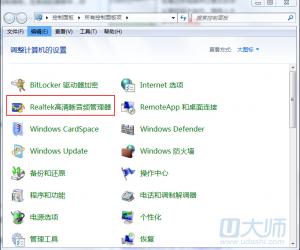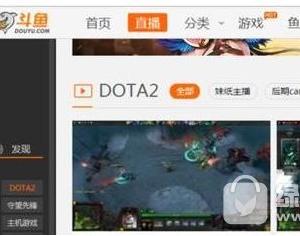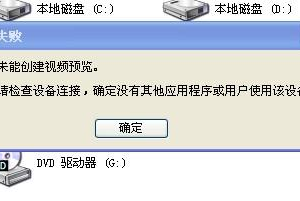Win8蓝屏故障0x00000050的解决方法 怎么修复蓝屏故障0x00000050的策略
发布时间:2017-05-03 14:11:00作者:知识屋
Win8蓝屏故障0x00000050的解决方法 怎么修复蓝屏故障0x00000050的策略 我们在使用Win8系统时,或多或少都会出现这样那样的问题。电脑出现蓝屏故障,这问题是蛮常见的。最近有用户,反映自己电脑在使用中出现蓝屏,并提示错误代码0x00000050,要如何解决这个问题?现在就和大家说一下Win8蓝屏故障提示错误代码:0x00000050的解决方法。
步骤如下:
1、经查,这个蓝屏出错代码的缘由是:
代码: 0x00000050
原因:档案已经存在。
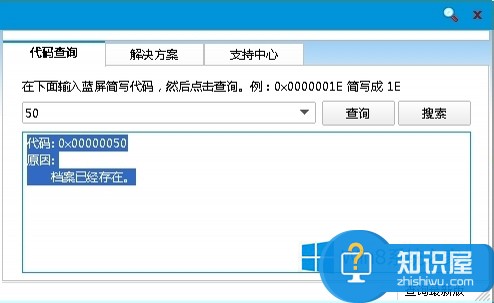
2、一般的异常,开机按F8键,进入选择菜单,进入安全模式卸载问题驱动、删除、替换有问题系统文件。还可用上下键,选中最后一次正确的配置这一项,回车执行重启能解决问题。
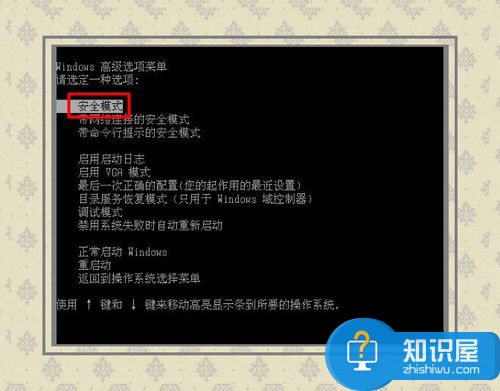
3、 同样一个蓝屏代码,因为环境不同,会有各种可能。
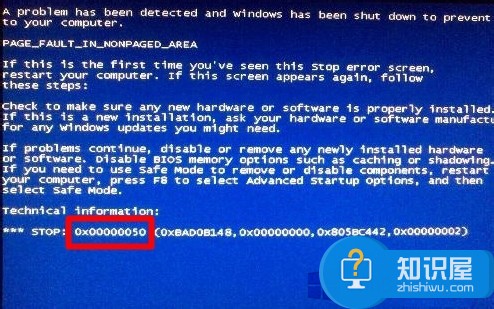
4 、比如,驱动精灵等软件的异常也会引起这个蓝屏现象。然后做什么立马蓝屏。
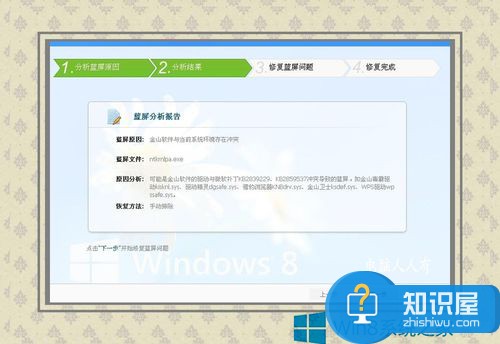
5、重启电脑还会引起磁盘自检,而都是在自检D盘自动中断,并有驱动精灵残余讯息。甚至于插上u盘也会蓝屏,重新还原覆盖C盘镜像也不能解决问题,重启还是自检D盘。

6、于是回车中断自检,进入操作系统对D盘进行碎片整理,分析之后,D盘都是碎片,整理之后恢复正常。通过这个例子,可以看到遇到蓝屏出错,具体情况具体分析的重要性。

7、详情可以在开始→运行中输入:EventVwr.msc,回车后打开事件查看器,注意检查其中的系统日志和应用程序日志中标明错误的项。
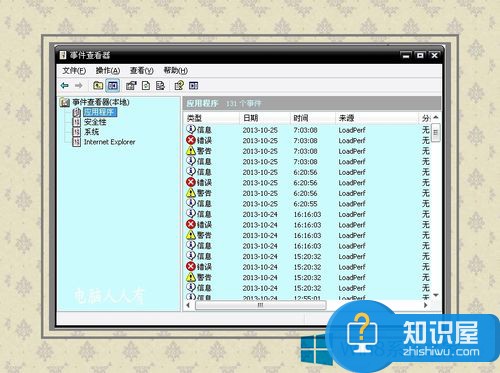
8、之前,务必点选系统失败记录在案选项,否则蓝屏不能记录蓝屏事件(可能会被优化掉):控制面板→系统→高级→启动和故障恢复→系统失败→勾选将事件写入系统日志→确定。
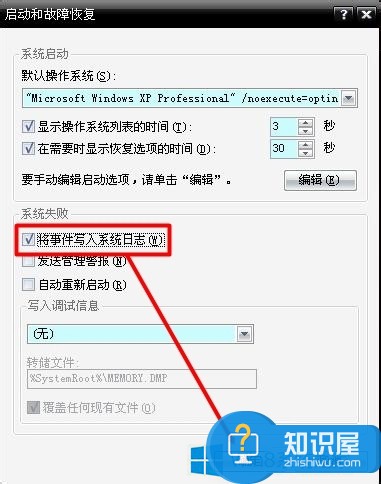
9、(1)蓝屏之后,在系统盘(通常是C盘)minidump文件夹下找到扩展名为dmp的出错文件。
(2)扩展名为dmp文件需要使用源代码调试WinDbg软件来查看(微软官网可下载该软件)。
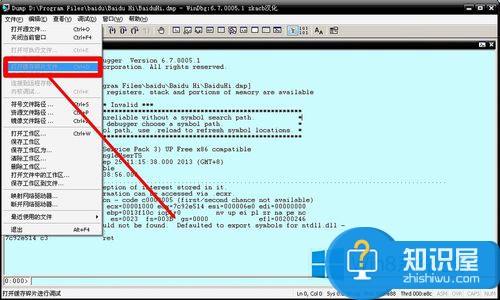
10、(1)扩展名为DMP的日志文件为系统文件,如找不到,需要提前修改文件夹选项。
(2)开始→控制面板→文件夹选项→查看→点选显示所有文件和文件夹→应用。
(3)去掉隐藏受保护的操作系统文件、隐藏已知文件类型的扩展名前的对勾→确定。
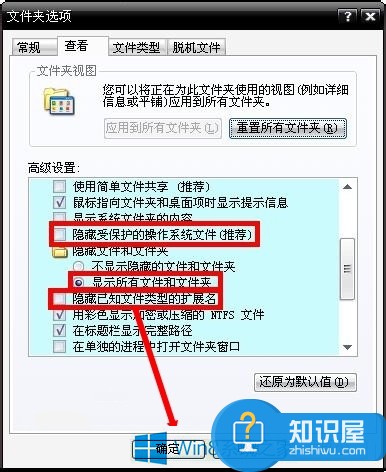
关于Win8蓝屏故障提示错误代码:0x00000050的解决方法就给大家详细介绍到这里了。有碰到这样问题的用户可以尝试上述的方法步骤进行操作吧,希望对大家有所帮助。造成蓝屏的原因有很多,也不知道是什么原因造成你电脑蓝屏的。
知识阅读
软件推荐
更多 >-
1
 一寸照片的尺寸是多少像素?一寸照片规格排版教程
一寸照片的尺寸是多少像素?一寸照片规格排版教程2016-05-30
-
2
新浪秒拍视频怎么下载?秒拍视频下载的方法教程
-
3
监控怎么安装?网络监控摄像头安装图文教程
-
4
电脑待机时间怎么设置 电脑没多久就进入待机状态
-
5
农行网银K宝密码忘了怎么办?农行网银K宝密码忘了的解决方法
-
6
手机淘宝怎么修改评价 手机淘宝修改评价方法
-
7
支付宝钱包、微信和手机QQ红包怎么用?为手机充话费、淘宝购物、买电影票
-
8
不认识的字怎么查,教你怎样查不认识的字
-
9
如何用QQ音乐下载歌到内存卡里面
-
10
2015年度哪款浏览器好用? 2015年上半年浏览器评测排行榜!